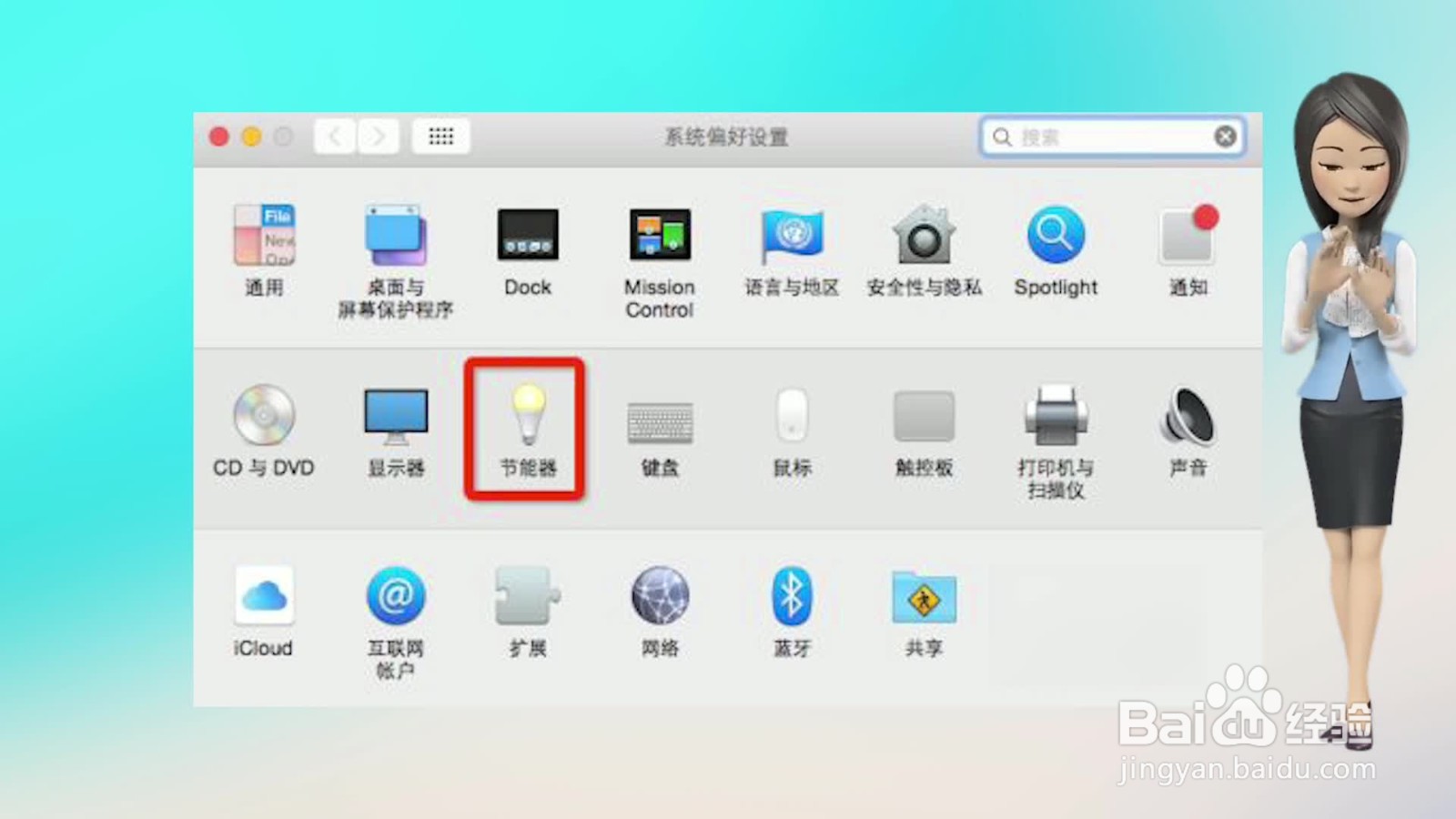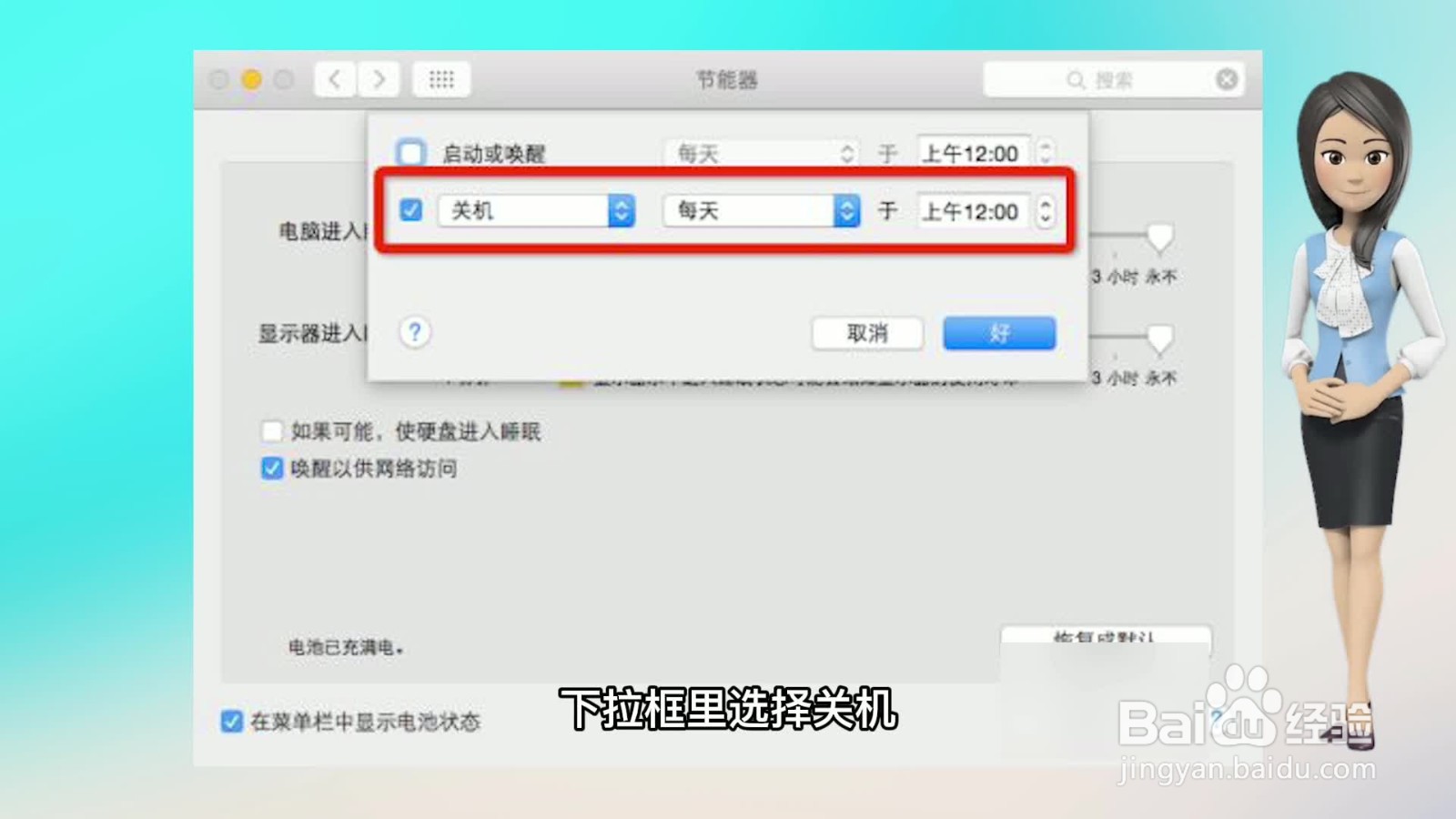电脑自动关机怎么设置
进入电脑,点击右键,点击逻晶诚湮任务计划程序,选择管理,再点击任务计划程序,进行创建任务,选择创建基本任务,点击下一步,选择任务时间,即自动设置成功。
工具/原料
MacBook Pro 13.3&&联想小新 AIR15&&惠普 envy13
MacOS 12.0.1&&Windows 10&&Windows 10
苹果电脑
1、打开窗口点击dock栏上的系统偏好设置。进入节能,进入下方的定时。
2、打开小窗口点击勾选第二个选项,下拉框里选择「关机」。
3、点击好设置好定时关机时间,点击「好」按钮即可。
联想电脑
1、点击任务计划程序选择管理,再点击任务计划程序。
2、进行创建任务选择创建基本任务。
3、设置时间输入名称,点击下一步,选择任务时间,点击下一步,再设置好时间,点击下一步即可完成。
惠普电脑
1、进入电脑在键盘上同时按住Win键和R键。
2、进入设置数值在弹出的窗口中找到shutdown -s -t 7200,可将倒计时关机的秒数7200更改为任意整数值。
3、点击确定按钮设定完后点击下方的确定按钮,在弹出的提示中即可显示自动关机已启动。
4、进行设置若在再次打开的窗口中编辑shutdown -a,点击下方的确定按钮,即设置成功。
声明:本网站引用、摘录或转载内容仅供网站访问者交流或参考,不代表本站立场,如存在版权或非法内容,请联系站长删除,联系邮箱:site.kefu@qq.com。